
Dank der integrierten Voice-Memos-App können Sie Nehmen Sie Ihre Audioaufnahmen auf und teilen Sie auf deinem iPhone mit Leichtigkeit. Wir zeigen Ihnen, wie Sie die App verwenden, um Ihre erste Sprachaufnahme zu erstellen.
In der Voice Memos-App gibt es kein bestimmtes Aufnahmeglimit. So lange wie deine Das iPhone hat genug freie Speicherung , können Sie Ihr Audio weiterhin aufzeichnen.
VERBUNDEN: [fünfzehn] So nehmen Sie Audio von einem Bluetooth-Mikrofon auf dem iPhone oder iPad auf [fünfzehn]
Nehmen Sie Audio auf dem iPhone mit der Voice Memos App auf
Um Ihre erste Audioaufnahme auf Ihrem iPhone zu erstellen, öffnen Sie die Sprachmemo-App auf Ihrem Telefon.
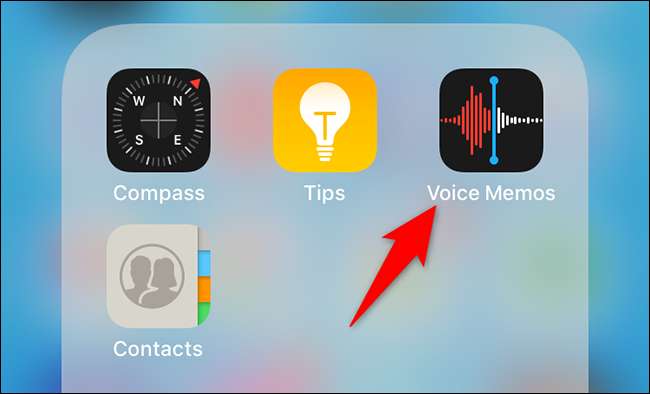
Tippen Sie unten in den Sprachnotizen an der Unterseite auf die große rote Taste, um die Aufnahme zu starten.
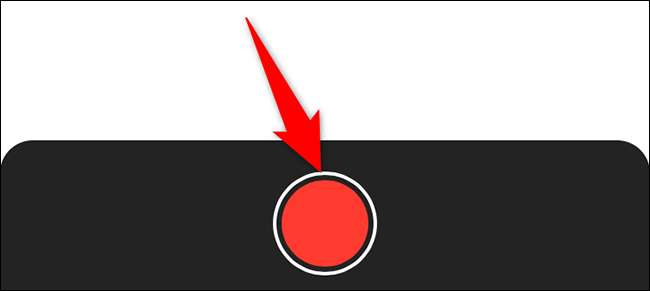
Ihr iPhone erfasst jetzt das Audio mit dem eingebauten Mikrofon. Fühlen Sie sich frei, ein Lied zu singen, eine Notiz zu machen, oder sprechen Sie, was auch immer Sie aufnehmen möchten. Dein iPhone ist dir zuhören .
Wenn Sie fertig sind und die Aufnahme anhalten möchten, tippen Sie auf der großen roten Taste an der Unterseite der Sprachnotizen.
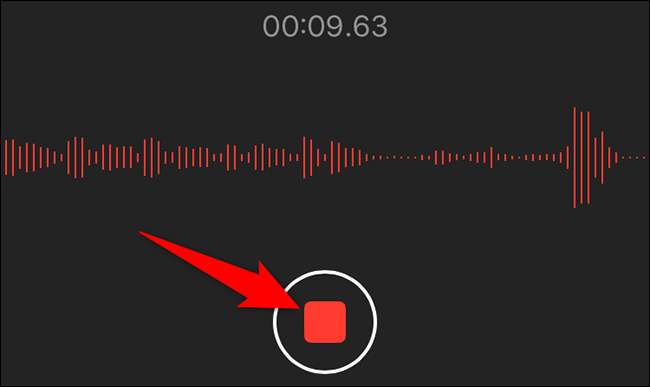
Ihre Audioaufnahme wird jetzt in der App gespeichert. Tippen Sie auf die Aufnahme und tippen Sie auf das Wiedergabe-Symbol auf.
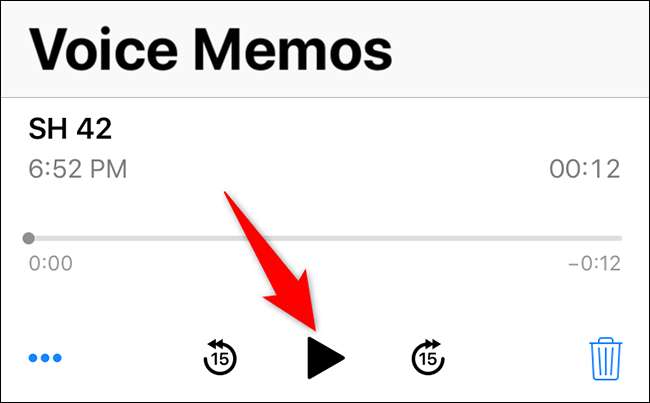
Und so machen Sie Sprachaufnahmen auf Ihrem iPhone, ohne eine App von Drittanbieter zu verwenden. Wenn Sie Häufig Sprachnotizen verwenden müssen, gibt es einen Weg zu Starten Sie es schnell vom Control Center .
VERBUNDEN: [fünfzehn] So nehmen Sie schnell Sprachnotizen auf dem iPhone oder dem iPad auf [fünfzehn]
Benennen Sie eine Sprachaufnahme auf dem iPhone umbenennen
Möglicherweise möchten Sie Ihre Aufnahmen nennen, damit sie leicht erkennbar sind.
Tippen Sie dazu in Sprachnotizen auf die Aufnahme, die Sie umbenennen möchten.
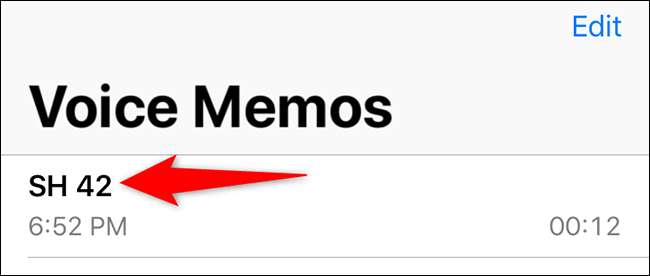
Tippen Sie auf den aktuellen Aufnahmenamen, um es editierbar zu machen. Geben Sie dann einen neuen Namen für die Aufnahme ein und drücken Sie ENTER.
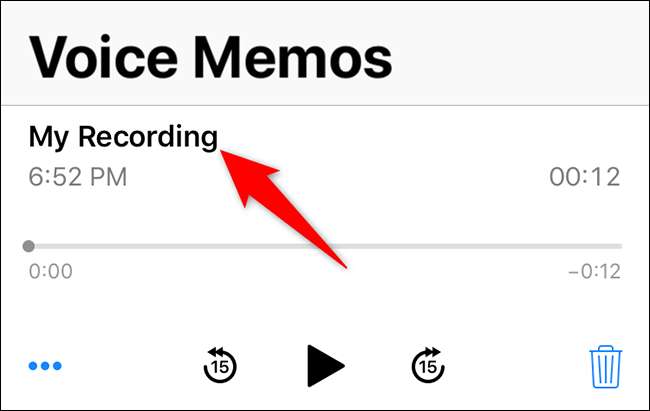
Ihre Aufnahme verwendet jetzt Ihren neu angegebenen Namen.
Teilen Sie eine Sprachaufnahme auf dem iPhone
Sie können Ihre Voice-Mems-Aufnahmen mithilfe der Standard-Share-Menü des iPhone . Das bedeutet, dass Sie Ihre Aufnahmen mit teilen können die Datei-App. , Google Drive, und schicke sie sogar per E-Mail an jemanden an.
Um auf das Share-Menü zuzugreifen, öffnen Sie Sprachnotizen und tippen Sie auf die Aufnahme, um sie zu teilen.

Tippen Sie an der unteren linken Ecke Ihrer Aufnahme auf die drei Punkte.

Wählen Sie aus dem angezeigt, das angezeigt wird, wählen Sie "Teilen".
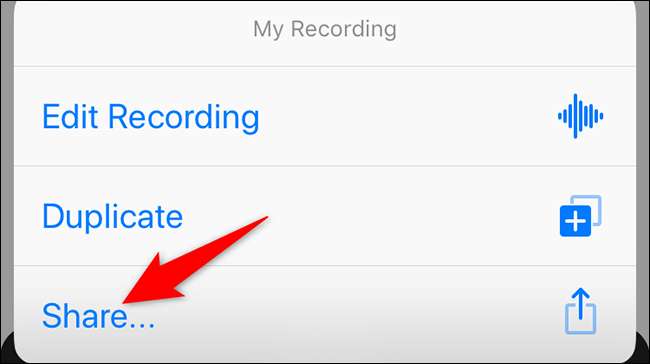
Ihr iPhone-Standard-Share-Menü wird geöffnet. Wählen Sie hier aus, wo Sie Ihre Aufnahme teilen möchten.
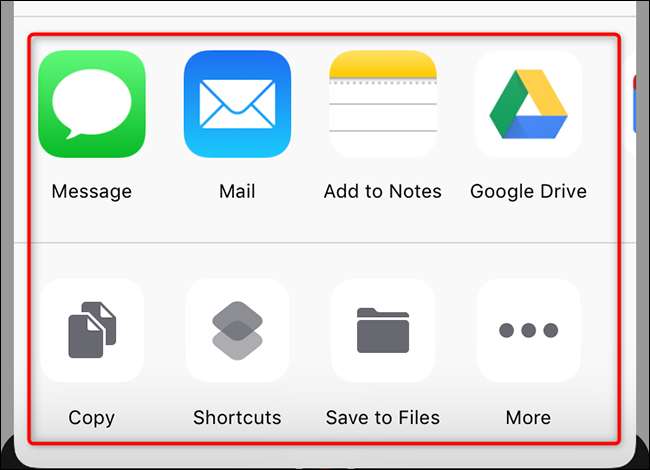
VERBUNDEN: [fünfzehn] So passen Sie das Teilenblatt auf Ihrem iPhone oder iPad an [fünfzehn]
Löschen Sie eine Sprachaufnahme auf dem iPhone
Wenn Sie keine Sprachaufzeichnung mehr benötigen, können Sie einzelne oder mehrere Aufnahmen gleichzeitig in Voice-Memos löschen.
Offene Sprachnotizen und tippen Sie in der oberen rechten Ecke auf "Bearbeiten".
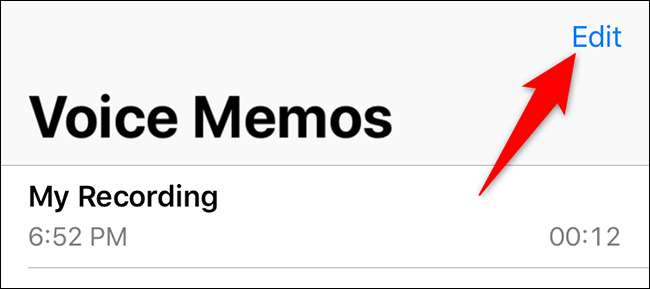
Wählen Sie die Audioaufnahmen aus, die Sie löschen möchten.
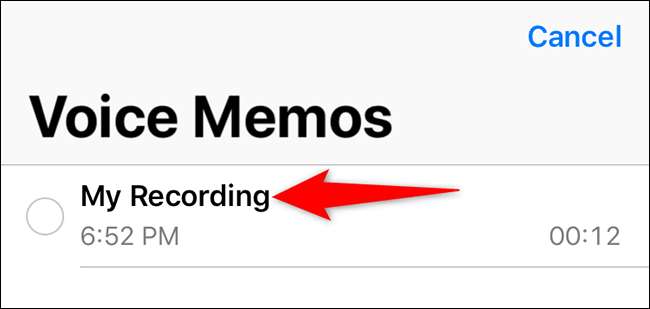
Tippen Sie in der unteren rechten Ecke der Sprachnotizen auf "Löschen".
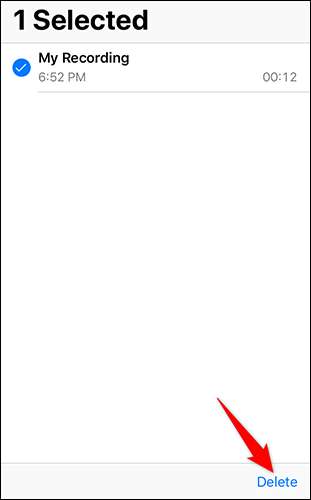
Sprachnotizen verschieben Ihre ausgewählten Aufnahmen in den Ordner "kürzlich gelöschter". Die Aufnahmen bleiben 30 Tage lang, danach werden sie sein dauerhaft entfernt .
Wenn Sie Ihre Aufzeichnungen dauerhaft loswerden möchten, ohne dass sie 30 Tage lang bleiben, tippen Sie auf den Ordner "Kürzlich gelöschter" Ordner auf dem Hauptbildschirm der Sprachnotizen auf.
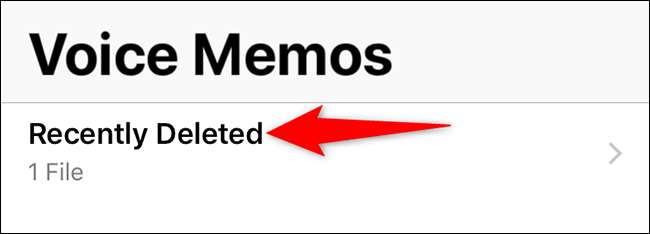
In der rechten rechten Ecke des Bildschirms "Kürzlich gelöschter" Tippen Sie auf "Bearbeiten".
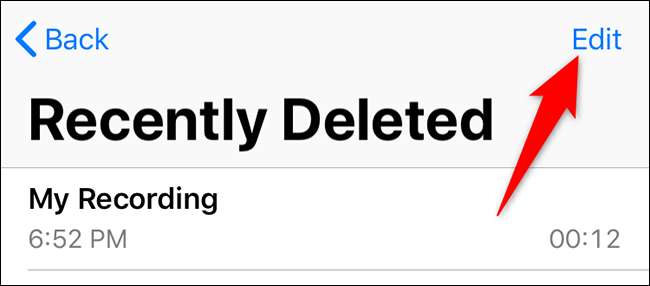
Wählen Sie die Aufnahmen zum Löschen aus, tippen Sie dann in der rechten unteren Ecke auf "Löschen".
Spitze: [fünfzehn] Wenn Sie Ihre gelöschten Audioaufnahmen wiederherstellen möchten, tippen Sie stattdessen auf die Option "Wiederherstellen".
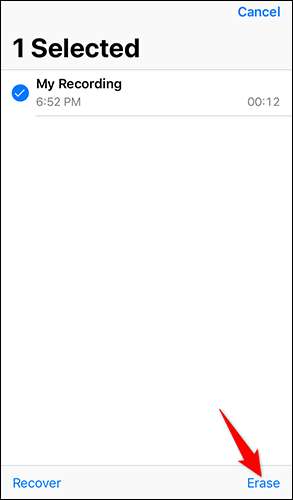
Wählen Sie im Menü das Öffnen, wählen Sie "Aufnahme löschen".
Warnung: [fünfzehn] Sie können Ihre Aufzeichnungen nicht wiederherstellen, wenn sie dauerhaft gelöscht werden. Stellen Sie sicher, dass Sie sie wirklich löschen möchten, bevor Sie "Löschen der Aufnahme löschen".
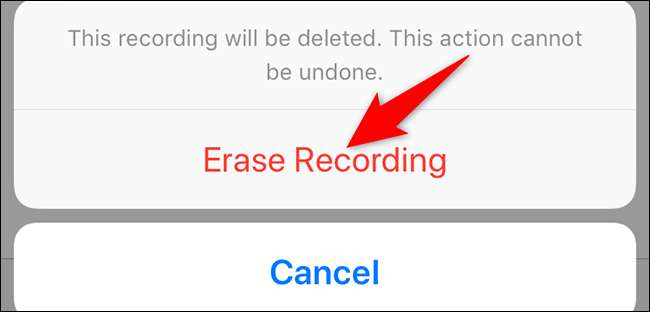
Ihre Aufnahmen werden jetzt gelöscht.
Sprachnotizen ist eine äußerst nützliche App, um diese schnellen Audioaufzeichnungen zu erstellen. Es ist ein perfektes Werkzeug, wenn Sie etwas anmelden möchten, aber Sie können nicht eintippen. Genießen!
Wussten Sie, dass Sie sogar können Notieren Sie sich Telefonanrufe auf Ihrem iPhone ? Es gibt verschiedene Möglichkeiten, das zu tun, wie in unserem Guide umrissen.
VERBUNDEN: [fünfzehn] So nehmen Sie einen Anruf auf Ihrem iPhone auf [fünfzehn]







